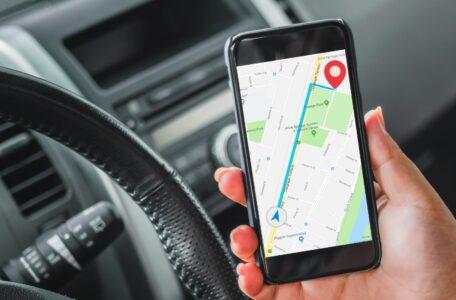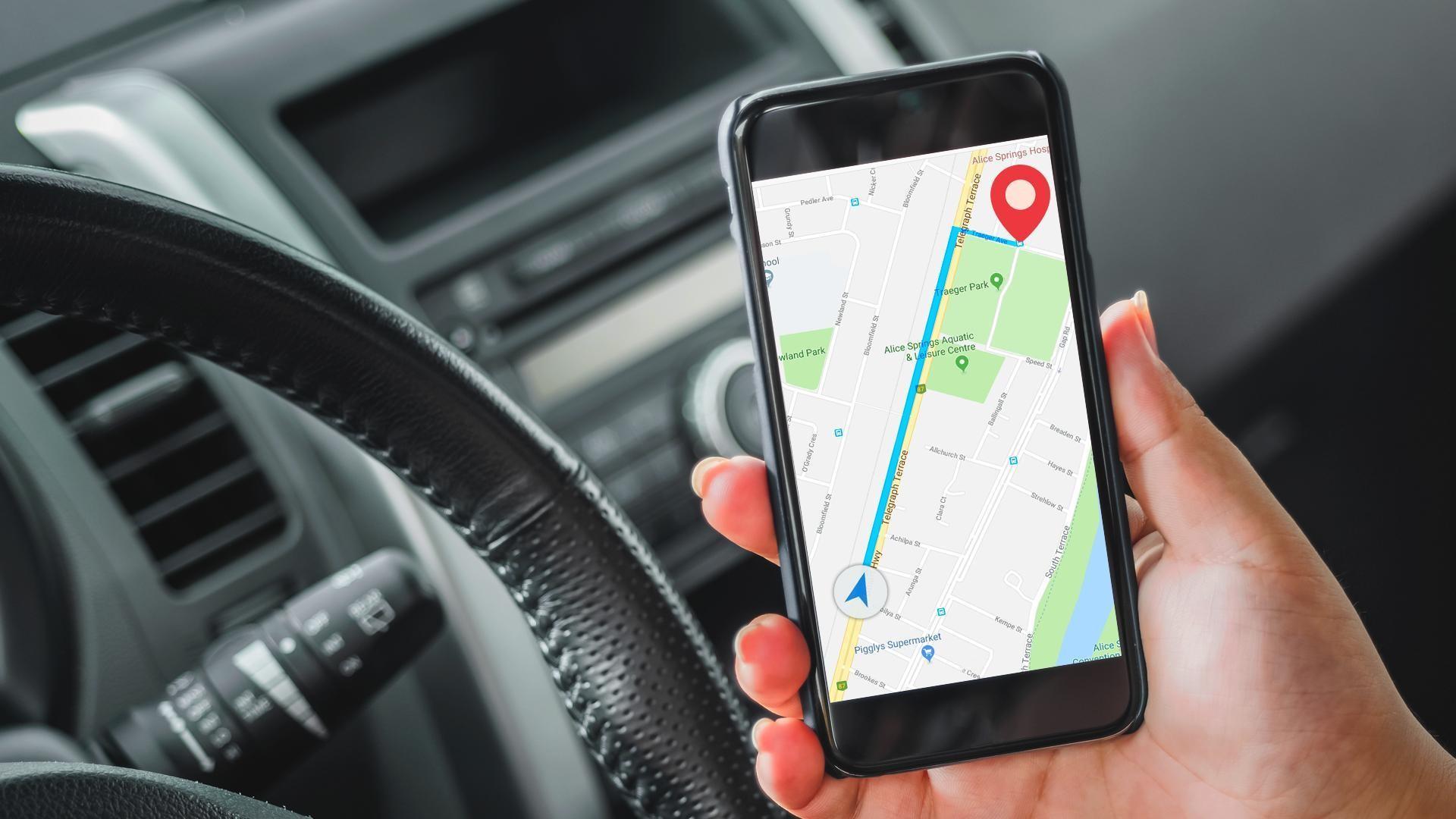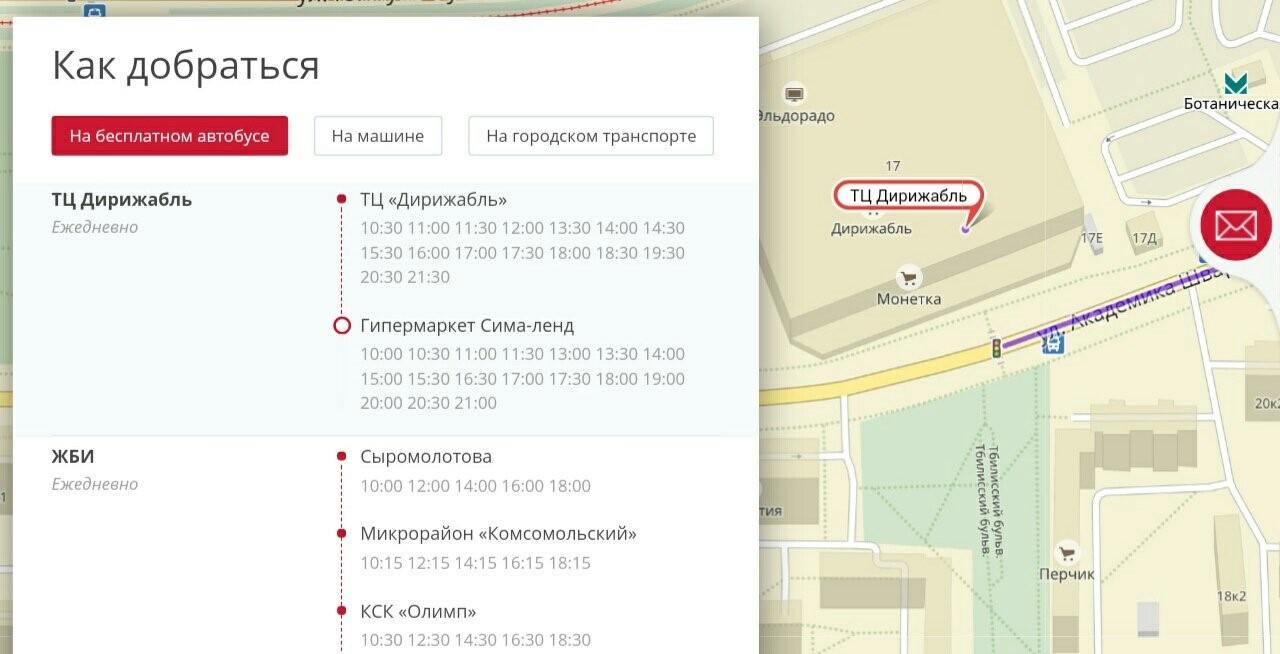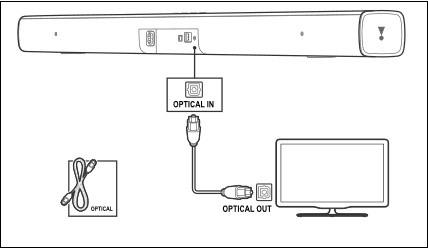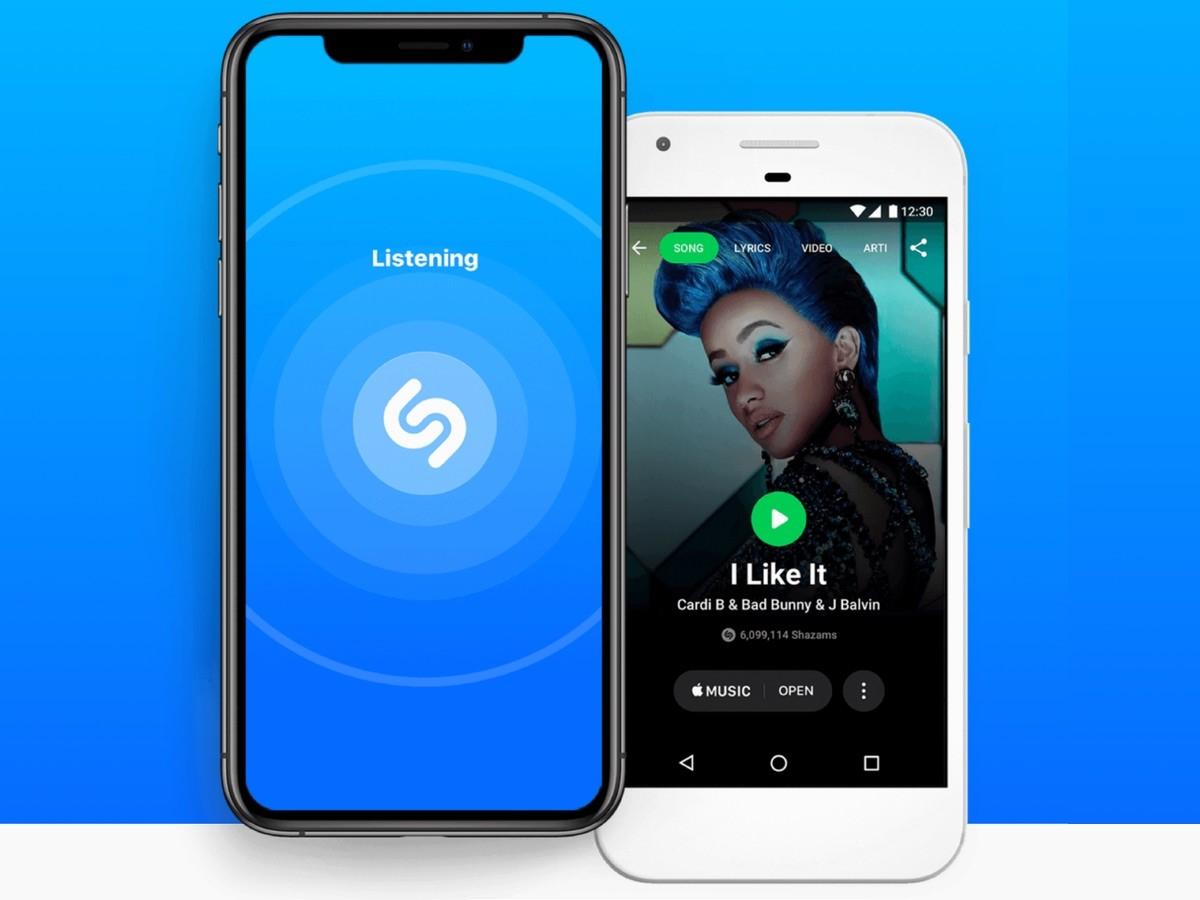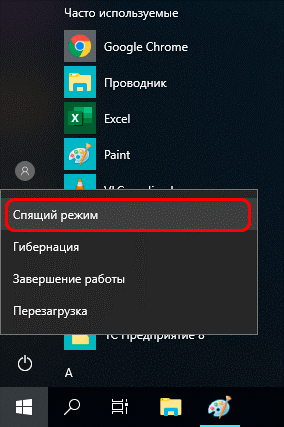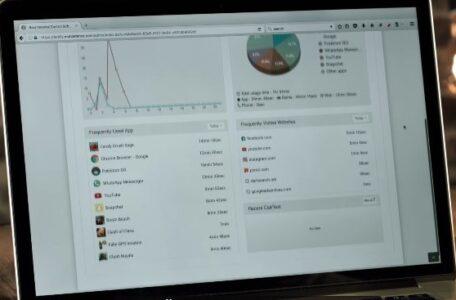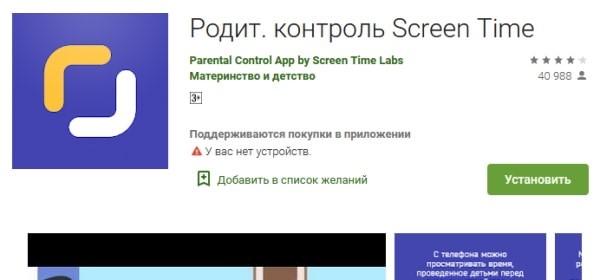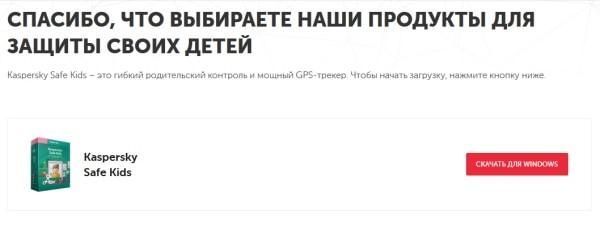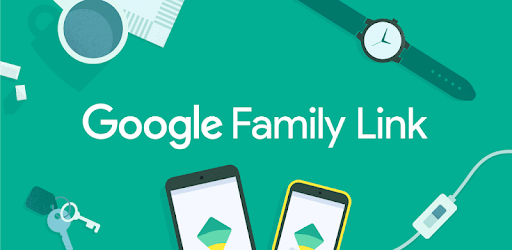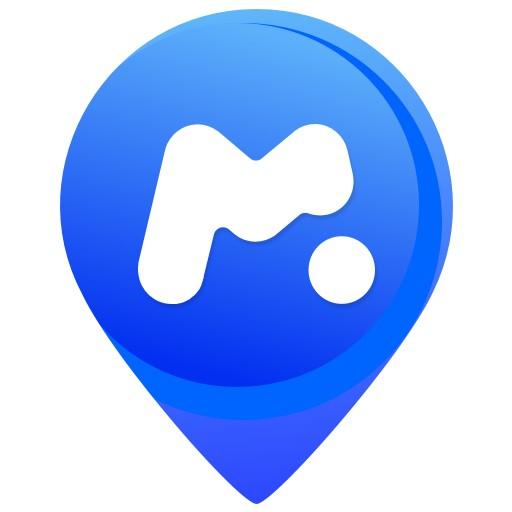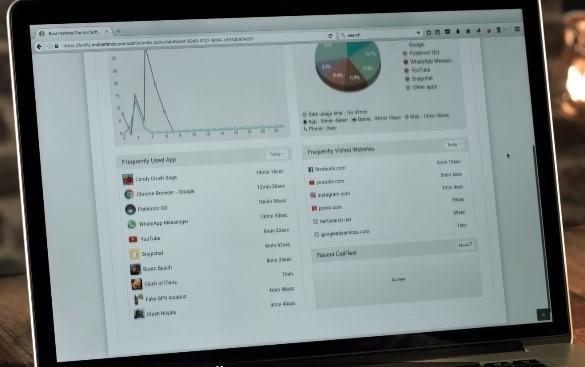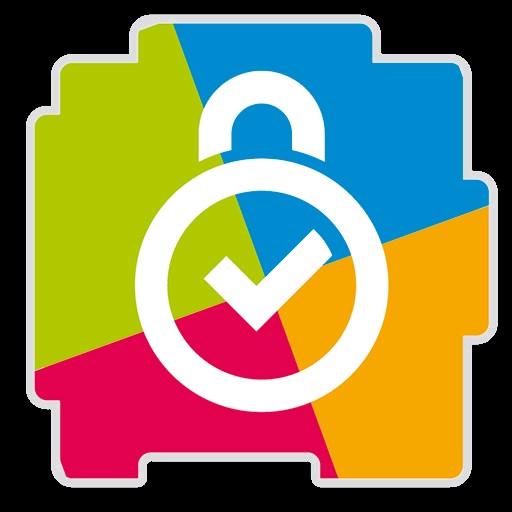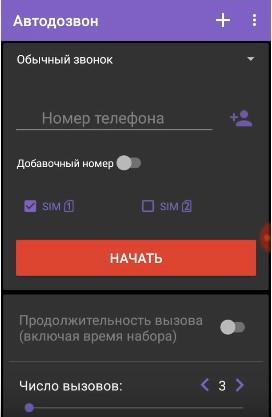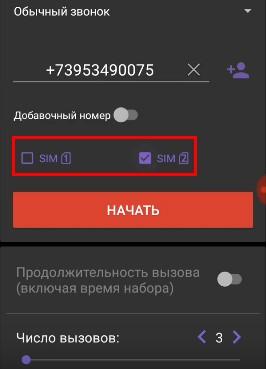В современности мобильные навигаторы являются непременной составляющей жизни людей. Мобильный навигатор помогает быстро сориентироваться в незнакомой местности, найти наиболее короткий и удобный путь, чтобы добраться из одной точки в другую. Воспользоваться навигатором можно, купив специальное портативное устройство или установив приложение на свой мобильный телефон. Но можно воспользоваться этой функцией без скачивания программы, используя его онлайн.
В интернете представлено не так много сервисов, которые позволяют использовать навигатор онлайн. Связано это с необходимостью использования модуля GPS, чтобы определить местоположение человека. В мобильных телефонах уже установлен встроенный GPS в отличие от стационарных компьютеров. В любом случае сервисы предлагают свое решение – либо воспользоваться специальными сервисами-навигаторами, либо сориентироваться и построить маршрут с помощью Google Maps или Яндекс.Карты.
Сервис Navi-gator.online дает возможность использовать навигатор без скачивания на телефон. Сервис использует данные GPS, который уже встроен в смартфон, но для этого нужно разрешить программе определить геолокацию устройства. Navi-gator.online использует для своей работы карты от «OpenStreetMap», с помощью которых программа определяет местоположение устройства и выстраивает максимально удобный маршрут следования до заданной точки. Сервис содержит встроенный онлайн-компас, включив который карта будет менять свое положение в зависимости от движения устройства. С помощью Navi-gator.online можно узнать нахождение ближайших заправочных станций, гостиниц, кафе, магазинов или медицинских учреждений.
Еще один сервис навигации, которым можно воспользоваться онлайн – это kakdobratsyado.ru. На этом сервисе предоставлена возможность выстроить маршрут следования пешком, на общественном транспорте или автомобиле. Кроме этого, сервис может примерно подсчитать расход топлива на автомобиле и его стоимость.
С помощью сервисов Google Maps и Яндекс.Карты можно также определить свое точное место нахождение или выстроить маршрут следования. Для этого нужно нажать пункт «как добраться» и указать начальную и конечную точку следования, а также выбрать способ передвижения. В результате сервис построит максимально удобный маршрут с указанием времени нахождения в пути, расстоянием маршрута в км и другими параметрами.
Приходилось ли вам пользоваться навигаторами в режиме онлайн?